直属の上司による階層の設定
Zoho CRMの組織における階層構造は、役職に基づいて設定できますが、直属の上司に基づいて設定することもできます。設定した階層構造をもとに、データのアクセス範囲を適切に管理することが可能です。直属の上司による階層設定では、各ユーザーに直属の上司を設定します。直属の上司には、部下のユーザーのデータを表示/利用する権限が許可されます。直属の上司は、対象のユーザーよりも上位の役職のユーザーから選択できます。また、組織で直属の上司が設定されていないユーザーについては、上位の役職のユーザー、または管理者/特権管理者のどちらが管理するかを選択できます。直属の上司による階層は、役職単位ではなく、人単位でアクセス範囲を管理したい場合に適しています。
以下に、直属の上司による階層の設定について、利用例を詳しく見ていきましょう。
例:ジルカー社の代表取締役(CEO)であるジョン(John Peters)は、管理者の権限を持っており、組織アカウント内の全データにアクセスできます。ジョンの下には、2人の営業マネージャー、アメリア(Amelia Burrows)とエミリー(Emily Ross)がいます。ジルカー社のCRMには、直属の上司による階層が設定されています。これにより、営業担当者の直属の上司である営業マネージャーは、部下である営業担当者のデータにアクセスできます。また、営業部長のマーク(Mark Houston)は、組織の階層設定では直属の上司が設定されていないユーザーです。したがって、マークのデータにアクセスできるのは、組織の管理者であるジョンのみです。
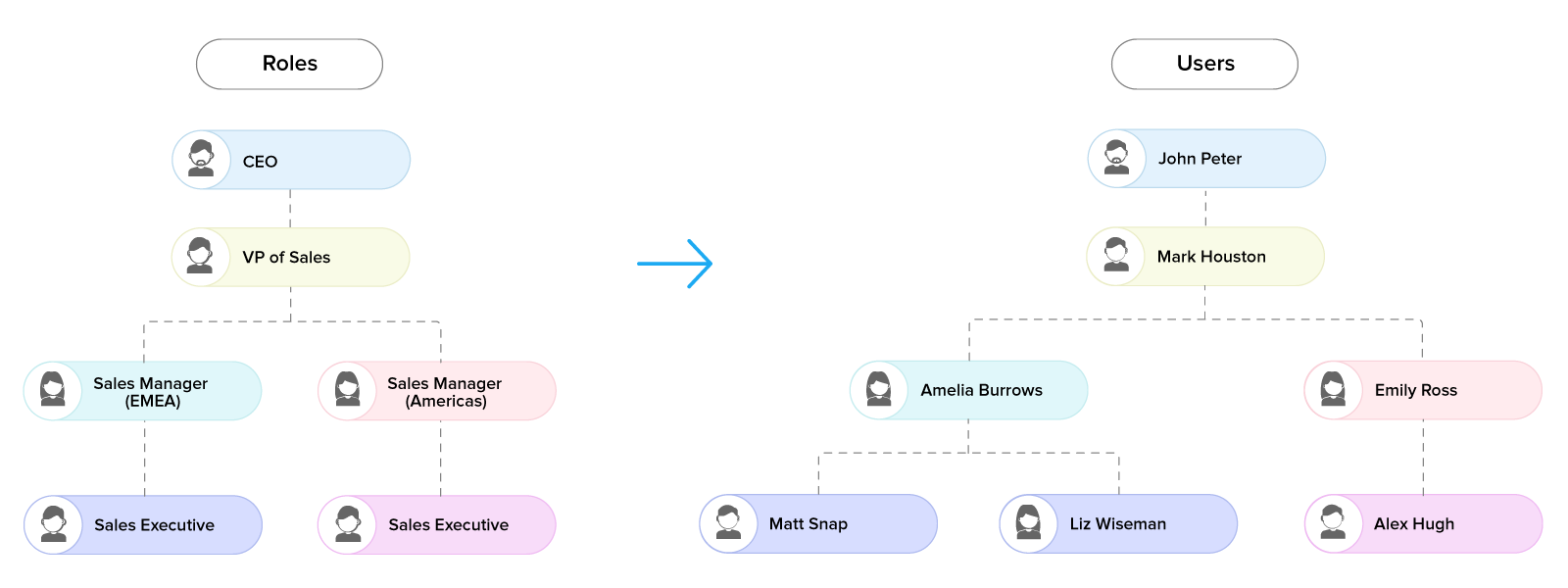
必要な権限
管理者権限を持つユーザーが、直属の上司による階層を設定できます。
直属の上司による階層の有効化
直属の上司による階層を設定することで、データの表示範囲を設定し、管理できます。直属の上司には、対象のユーザーよりも上位の役職のユーザーを設定する必要があります。直属の上司を必要としないユーザーは、直属の上司がいないユーザーとして、設定せずに残せます。また、そのユーザーのデータについては、より上位の役職のユーザー、または組織の特権管理者/管理者のどちらが表示できるようにするかを選択できます。
直属の上司による階層を有効にするには
- [設定]
→ [一般] → [組織設定]→[階層設定] の順に移動します。
- [階層設定] ページで、 [直属の上司による階層] をクリックします。
- 直属の上司が設定されていないユーザーの管理者として、次のいずれかを選択します:
- 階層内の上位のユーザー
- 特権管理者と管理者
直属の上司の割り当て
組織アカウントで直属の上司による階層を設定した後、各ユーザーの直属の上司を選択できます。対象のユーザーよりも上位の役職のユーザーを選択し、直属の上司として設定できます。
新しいユーザーに直属の上司を割り当てるには
- [設定]
→ [一般] → [ユーザー] に移動し、 [+新しいユーザー] ボタンをクリックします。
- 新しいユーザーの詳細を入力します。
- 一覧から [役職] を選択します。
- 一覧から [直属の上司] を選択します。
選択した役職よりも上位のすべてのユーザーが、一覧に表示されます。 - [保存する] ボタンをクリックします。
ユーザーの直属の上司を変更するには
- [設定]
→ [一般]→[ユーザー] の順に移動します。
- 直属の上司を変更する ユーザー を選択します。
- [直属の上司による階層] で、 鉛筆(編集する) アイコンをクリックします。
- [直属の上司] の一覧から、対象のユーザーを選択します。
- [保存する] ボタンをクリックします。


- 直属の上司による階層設定では、同じ階層のユーザー間ではデータを共有できません。
直属の上司による階層の表示
Zoho CRMでは、各ユーザーの直属の上司による階層設定の詳細を、ワンクリックで確認できます。ユーザー情報には、ユーザーの直属の上司と部下(設定されている場合)が表示されます。階層設定の種類を変更したり、階層設定を無効にしたりすると、階層設定の詳細は表示されなくなります。また、直属の上司がいないユーザーの場合も、階層設定の詳細は表示されません。
直属の上司による階層を表示するには
- [設定]
→ [一般]→[ユーザー]に移動し、[ユーザー]タブで該当の ユーザー を選択します。
- 右側の詳細画面で、下にスクロールして [直属の上司による階層] を表示します。
こちらで、該当のユーザーの直属の上司と部下のデータを確認できます。
ユーザーの削除
管理者は、CRMアカウントからユーザーを削除できます。ユーザーを削除する際には、次の2つの条件に応じた手順を実行する必要があります:
A)削除対象のユーザーに部下が設定されていない場合は、ユーザーをそのまま削除できます。
B)削除対象のユーザーに部下が設定されている場合は、次のいずれかの手順を実行する必要があります:
- 階層内で同等または上位の役職にある別のユーザーに部下を移行する
- 部下に別のユーザーを直属の上司として割り当てず、部下を直属の上司がいないユーザーのままにする
部下を移行するには
- [設定]
→ [一般]→[ユーザー] の順に移動します。
- [ユーザー] タブで、削除する ユーザー を選択します。
- 画面右側の [ユーザー情報] 画面の下部にある、 [このユーザーを削除する] ボタンをクリックします。
-
表示された確認画面において、 [直属の上司の変更] 設定で、 [直属の上司を変更する] を選択します。
- 一覧から新しい直属の上司となる ユーザー を選択します。
- [削除する] ボタンをクリックします。
直属の上司による階層の変更
管理者は、組織の階層構造におけるユーザーの役職をいつでも変更できます。ただし、ユーザーの役職を変更すると、直属の上司による階層にも影響が及びます。以下の例で、役職の変更によって直属の上司による階層が変更される場合について詳しく見てみましょう。
A) 直属の上司の役職を変更する場合
直属の上司の役職を、階層内の別の役職に変更すると、直属の上司による階層設定も変更する必要がある場合があります。以下の例で、詳しく見てみましょう。
例1
数人のユーザーの直属の上司だったユーザーが、下位の役職に降格しました。たとえば、アメリア(Amelia Burrows)はこれまで営業マネージャー(EMEA/ヨーロッパ、中東、アフリカ地域)で、営業担当者のマット(Matt Snap)とリズ(Liz Wiseman)の直属の上司でした。アメリアを降格すると、マークとリズには新しい直属の上司を割り当てる必要があります。
例2
数人のユーザーの直属の上司だったユーザーが、より上位の役職に昇格しました。たとえば、アメリア(Amelia Burrows)はこれまで営業マネージャー(EMEA地域)で、直属の上司は営業部長のマーク(Mark Houston)でした。アメリアを営業部長に昇格すると、直属の上司を変更する必要があります。
例3
ユーザーの役職が変更されても、該当のユーザーに部下がいない場合は、役職の変更による階層設定への影響はありません。たとえば、アレン(Allen Stack)はこれまでマーケティング部長であり、部下となるユーザーはいませんでした。アレンが昇格または降格されても、階層設定への影響はありません。ただし、役職の変更後に、要件に応じて、アレンに直属の上司を割り当てたり、直属の上司がいないユーザーとしてそのままにしたりする必要があります。
例4
直属の上司であるユーザーが、別の拠点または部署に異動になりました。たとえば、エミリー(Emily Ross)はこれまで営業マネージャー(米国地域)でしたが、マーケティングマネージャーとしてマーケティング部署に異動することになりました。エミリーは、営業マネージャー(米国地域)の役職においては営業担当者のジョナサン(Jonathan Rose)の直属の上司でしたが、異動に伴い、ジョナサンの上司ではなくなりました。このため、ジョナサンには、営業部から新しい直属の上司を割り当てる必要があります。
役職と直属の上司を変更するには
- [設定]
→ [一般]→[ユーザー]の順に移動します。
- [ユーザー] タブで、役職を編集する ユーザー を選択します。
- [ユーザー情報] 画面の右上にある、
(編集) アイコンをクリックします。
- 表示された [ユーザーを編集する] 画面で、 [役職] の選択リストをクリックします。
- [役職の一覧] から新しい 役職 を選択します。
- [保存する] ボタンをクリックします。
- [直属の上司による階層] 設定の隣にある
(編集) アイコンをクリックします。表示された [直属の上司による階層] 画面で、対象のユーザーを選択します
- 階層内の上位のすべてのユーザーが、一覧に表示されます。
- [保存する] ボタンをクリックします。
B) 役職自体を変更する場合
組織の階層設定で役職自体を追加/削除する場合、直属の上司による階層設定も変更する必要がある場合があります。
たとえば、「代表取締役(CEO) > 営業部長 > 営業マネージャー > 営業担当者」という階層を設定している組織の例について見てみましょう。以下の例で、役職自体に変更を加えた場合に、他の設定の変更も必要になる場合について詳しく見てみましょう。
例1
組織で、「営業マネージャー(EMEA)」の役職を廃止することになりました。たとえば、これまで営業マネージャーであったアメリア(Amelia Burrows)の役職がCRMから削除された場合、部下である営業担当者のマット(Matt Snap)とリズ(Liz Wiseman)に対して、新しい直属の上司を割り当てる必要があります。さらに、アメリアにも新しい役職と、直属の上司を割り当てる必要があります。
上記の例において役職を削除する流れ
- [設定]
→ [セキュリティ管理] → [役職と共有]→[役職] の順に移動します。
- [営業マネージャー(EMEA地域)] の役職の横に表示される、 ごみ箱(削除する) アイコンをクリックします。
- [役職を削除する] ページで、 [ユーザーと役職の移行] の下にある [移行先の役職] 欄の右端にあるアイコンをクリックします。
- [営業マネージャー(米国地域)] の役職を選択します。
- [移行して削除する] ボタンをクリックします。
組織内のユーザーに対するデータの個別共有
CRMのデータを表示できるのは、基本的には、データの担当者およびその直属の上司のみです。ただし、直属の上司による階層を設定したうえで、データを共有する相手として、他のユーザーを個別に選択することもできます。また、共有したユーザーのアクセス権限として、[表示と編集]または[表示のみ]のいずれかを設定できます。
データを共有するには
- 対象の タブ を選択し、共有する データ をクリックします。
- 画面右上にある […](その他の操作) アイコンをクリックして、メニューから [共有する] を選択します。
- 表示された画面の [ユーザーを追加する] 欄をクリックし、一覧から共有先のユーザーを選択してください。
- 右側の一覧から、データへのアクセス権限として [表示のみ]または[表示と編集] のいずれかを選択します。
- [共有する] ボタンをクリックします。
CRMの各機能における、直属の上司の情報の活用
営業活動においては、上司の承認が必要になることがよくあります。このような場合向けに、Zoho CRMでは直属の上司の情報を用いて承認プロセスを設定できます。承認者として、データの担当者の[直属の上司]を指定することが可能です。直属の上司による階層設定を関連機能で活要する例について、詳しく見てみましょう:
営業活動における承認プロセスの例として、営業担当者が顧客に対して商品の割引を提案する際や、キャンペーンの実施を決定する際に、営業マネージャーからの承認を必要とする場合があります。直属の上司による階層を設定することで、営業担当者の直属の上司を、活動の承認者として割り当てることができます。
直属の上司を承認者として選択するには
- [設定]
→ [プロセス管理] → [承認プロセス] の順に移動します。
- 対象の承認プロセスを選択し、 [+別のルールを追加する] をクリックします。
- ルールの条件 を一覧から選択して、設定します。
- [承認者] で、一覧から [直属の上司] を選択します。
- [完了する] ボタンをクリックします。


- [承認者] の設定時に、[+]をクリックしてさらに条件を追加して表示される [承認者の範囲] で、[いずれかの承認者]または[すべての承認者]のいずれかを設定できます。また、[すべての承認者]を選択した場合、承認者の順番の種類を[順次]または[並行]のいずれかから選択できます。[順次]を選択すると、階層に応じて1番目に直属の上司、2番目にその上司、3番目にさらに上の上司……といった形で、各上司が順番に承認する必要があります。一方、[並行]を選択した場合は、複数の上司が並行して承認することが可能です。

Zoho CRMでは、自動処理を作成し、営業やマーケティングの業務におけるタスクや処理を自動化できます。また、作成した自動処理を、ワークフロールール、ブループリント、承認プロセスに関連付けることが可能です。その中で、直属の上司による階層の情報もあわせて活用できます。たとえば、ワークフローによりメール通知を自動送信するように設定するとします。ここで、対象データの担当者の直属の上司を、メールの受信者として選択できます。
直属の上司に通知を送信するには
- [設定]
→[自動化] → [ワークフロールール] の順に移動し、対象のルール をクリックします。画面右上にある[設定を表示する]をクリックして、編集画面を開きます。
- [すぐに実行する処理] で、[+ 処理]をクリックし、一覧から [メール通知] をクリックします。
- [メール通知] の設定画面で、[宛先]に [データの担当者の直属の上司] を選択します。
- [保存する] をクリックします。
Zoho CRMのブループリントでは、組織内の業務の要件や進め方にあわせて、プロセスを設計して適用できます。業務プロセス上の各ステージ(「状態」と呼びます)の進捗状況を管理するのに役立ちます。また、ある状態から次の状態に進むために必要な操作や処理(「遷移」と呼びます)がデータの詳細ページに表示され、遷移を完了するために必要な処理の一覧も表示されます。直属の上司による階層を設定することで、必要な処理を実行して遷移プロセスを完了する担当者として、データの担当者の直属の上司を割り当てることができます。
直属の上司を遷移の担当者として割り当てるには
- [設定]
→ [プロセス管理] → [ブループリント] の順に移動し、対象の ブループリント をクリックします。
- 対象の 遷移 を選択し、[担当者]の入力欄で [役職] を選択します。
- データの [担当者] と [直属の上司] を選択します。
-
[保存する] をクリックします。
売上予測
売上予測機能を使用すると、売上目標に対する営業活動の成果と達成度を簡単に把握でき、営業プロセスの見直しや改善に役立てることができます。組織全体の目標達成額や進行中の商談額だけでなく、営業チームやメンバーごとのパフォーマンスも管理できます。直属の上司による階層を設定すると、ユーザーの直属の上司が、部下であるユーザーの売上予測を作成できます。これにより、直属の上司は、各ユーザーおよびチーム全体の売上目標に対するパフォーマンスを評価できます。
売上予測の目標を設定するには
- [売上予測] タブで、画面右上にある [+売上予測を作成] ボタンをクリックします。
- 部下であるユーザーと、直属の上司がいないユーザーの目標を設定します。
- [保存する] をクリックします。

メモ
- 初期設定では、直属の上司がいないユーザーの売上予測は、管理者または代表取締役(CEO)が管理できます。
- 組織内に代表取締役(CEO)がいる場合、代表取締役(CEO)は組織全体の売上予測を表示、編集できます。
[直属の上司]項目の使用
Zoho CRM 管理者向けトレーニング
「導入したばかりで基本操作や設定に不安がある」、「短期間で集中的に運用開始できる状態にしたい」、「運用を開始しているが再度学び直したい」 といった課題を抱えられているユーザーさまに向けた少人数制のオンライントレーニングです。
日々の営業活動を効率的に管理し、導入効果を高めるための方法を学びましょう。



















